如何放大照片而不模糊(用於列印等)
人們在很多情況下都希望放大圖片。您可以檢查以下內容,看看您是否遇到相同的問題。
- • 將小圖像放大以用於 pfp(個人資料圖片)、框架、迷因等。
- • 放大或調整列印件的大小。
- • 高檔拍攝的照片、掃描的照片和數位照片,不會模糊。
- • …
所有放大的圖片應該和以前一樣清晰和銳利。沒有人需要像素化的照片。好消息是,您可以使用線上專業工具放大照片,同時保留細節。只需閱讀並遵循以下步驟。
如何在線放大圖片[小於 4096x4096 像素]
AnyRec AI 圖像超分 是您使用 200%、400%、600% 和 800% 升級低解析度影像的明智選擇。它可以在放大過程中提高影像品質。你不需要做額外的事情。只需上傳您的照片並選擇圖像放大倍率。然後等待並製作更大、更高解析度的圖片。
- 1. 在瀏覽器上開啟 AnyRec AI Image Upscaler。它預設選擇“常規圖像”作為升級模式。如果您想放大動漫圖片,請切換到「動畫」模式。
- 2. 從 2 倍、4 倍、6 倍和 8 倍中選擇影像放大倍率。這款人工智慧照片放大機可以在幾秒鐘內增強和放大您的影像。
- 3. 將滑鼠懸停在原始影像上。您可以在前後預覽中比較任何影像細節。點擊“儲存”按鈕即可在線上重新縮放圖像。您可以點選「歷史記錄」按鈕查看7天內所有上傳的圖片。
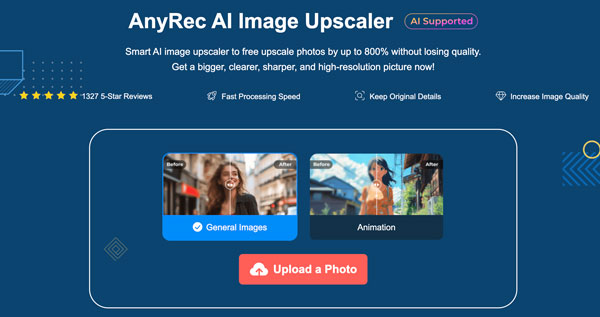
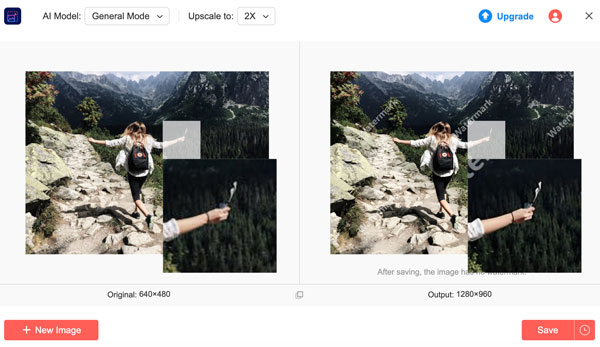
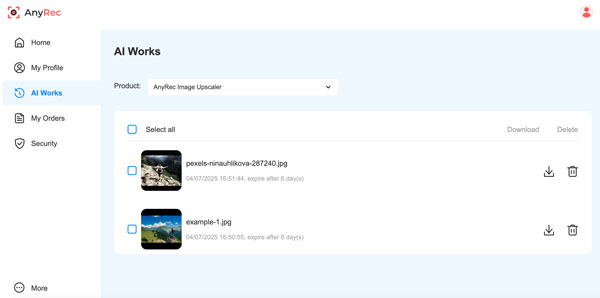
如何放大圖片進行列印(大於 4096x4096 像素)
為了放大影像以便列印而不模糊,建議使用 300 DPI。因為較低的 DPI(<150 DPI)可能會導致像素化。現在,您可以將像素尺寸除以 300 來計算列印尺寸。例如,如果您想以 300 DPI 列印 8x12 英吋的圖片,則需要以 8 英吋 x 300 = 2400 像素的全質量放大此圖片。
現在,是時候選擇照片升級器了。 AnyRec AI Image Upscaler 可以處理最大 4096x4096 像素的照片放大。如果你的目標圖片很大,那麼你可以使用 Photoshop、Lightroom、GIMP、Paint、Photos 和其他影像調整軟體 大照片列印.
- 1. 開啟 Adobe Photoshop。將您的照片上傳到其中。從“圖像”頂部下拉式選單中,您可以單擊“圖像大小”選項。
- 2. 取消選取「重新採樣」選項。選擇“保留細節(放大)”。然後,手動設定列印的“寬度”和“高度”。確保將“解析度”調整為 300 像素/英吋。
- 3. 您可以使用「降低雜訊」滑桿對此影像進行微調。然後點擊“確定”按鈕即可調整圖片大小。
- 4. 放大後,影像可能會顯得模糊。您可以使用濾鏡、銳利化和鈍化蒙版選項來增強影像清晰度。此外,您還可以 提高照片品質 與其他 Photoshop 編輯工具和外掛程式一起使用。
- 5.編輯完成後,點選頂部的「檔案」按鈕。按一下“另存為”選項。在匯出對話方塊中,選擇照片格式為 JPEG、TIFF、PNG 或其他適合列印的影像格式。
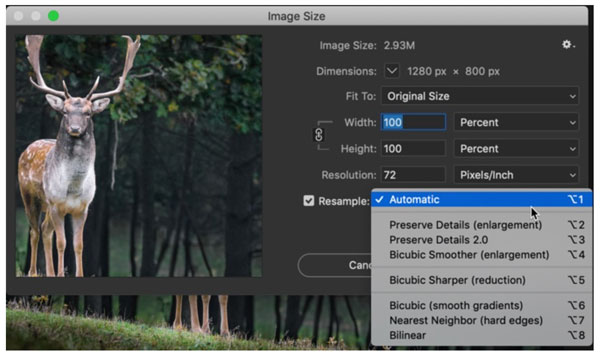
更好地放大照片的技巧
- • 若要獲得高品質的放大影像,您可以使用 AI 照片放大器和增強器來調整大小,例如 AnyRec AI Image Upscaler。或者您可以手動銳化影像以保持清晰度。
- • 建議將圖片放大幾次(放大 2 倍,然後再放大 2 倍),而不是一次大幅放大。
- • 如果您想放大列印的照片,您可以以 300 DPI 和每英吋更大的點數掃描此圖片。如果您可以使用照片修復工具來修復缺陷,那就更好了。之後,使用 AI 照片擴大機或 Photoshop 來放大照片。
結論
無論您是想放大圖片用於列印、電子商務、設計還是社交媒體,一個好的工具都會有所幫助。嘗試 AnyRec AI Image Upscaler 以獲得便利性和清晰度。只需簡單的點擊,您就可以讓圖片變得更大、解析度更高。至於更多的照片編輯任務,Photoshop 可以更好地處理。

